- Szerző Abigail Brown [email protected].
- Public 2023-12-17 06:50.
- Utoljára módosítva 2025-06-01 07:16.
A macOS-be épített képernyőkép funkció nem igényel további szoftvert; csak működnie kellene. Ha nem működik, van néhány helyen, ahol válaszokat kereshet - kezdve a billentyűzettel. Ha ez a tartozék megfelelően működik, keressen máshol.
Akár a bevált billentyűparancsokat használja képernyőképek készítéséhez, akár inkább az Előnézet alkalmazást vagy a Képernyőkép alkalmazást használja (a Mojave-ban vagy újabb verzióban) erre a célra, a javítások egyike megkapja a Mac képernyőképet. a funkció be van állítva és fut.
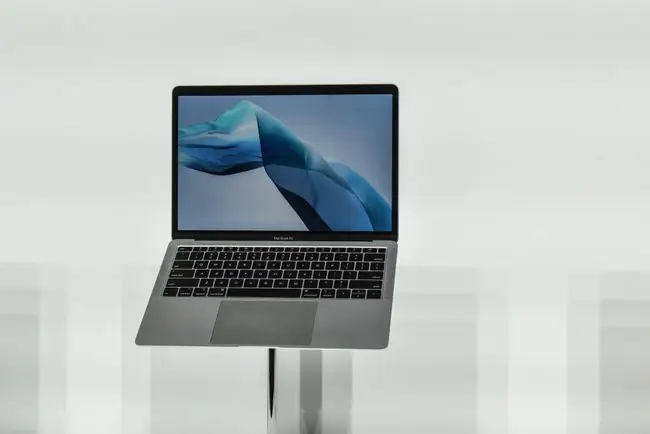
A cikkben található információk a macOS Catalina (10.15) és a macOS Sierra (10.12) rendszerre vonatkoznak, kivéve a megjegyzésekben.
Mac képernyőképekkel kapcsolatos problémák lehetséges okai
Ha nem tud képernyőképet készíteni Mac számítógépen, akkor hiányzik egy értékes hibaelhárítási eszköz, valamint ötletek e-mailben és szöveges üzenetekben történő kommunikálása. Mivel ritkán fordul elő, hogy a képernyőképek nem működnek Mac-en, könnyen kiderülhet, miért nem a várt módon teljesít a Mac.
Bölcs dolog azzal kezdeni, hogy ellenőrizze, hogy a billentyűzet reagál-e. Ha problémákat észlel bizonyos billentyűkkel, vagy pillanatnyi nem reagál, próbálja ki ezeket a Mac billentyűzet-hibaelhárítási tippeket.
További látnivalók közé tartozik a Mac képernyőképekhez tartozó billentyűparancs-beállításai és a beépített Screenshot alkalmazás.
Hogyan lehet kijavítani, ha nem tud képernyőképet készíteni Macről
Ha minden más megfelelően működik a Mac számítógépen, akkor a billentyűzet megfelelően működik, és nem ez a probléma. Számos más dolgot is megtehet annak megállapítására, hogy miért nem működik a Mac képernyőkép funkciója.
-
Kapcsolja ki, majd kapcsolja be újra a Mac-et. Ha a Mac gépet hosszú ideig leállítás nélkül futtatja, az rossz teljesítményt eredményezhet, vagy megakadályozhatja bizonyos alkalmazások megfelelő működését.
Ha a képernyőkép funkció nem működik Mac számítógépén, kapcsolja ki, majd kapcsolja be újra. Ezután készítsen képernyőképet a választott módszer szerint, legyen szó akár a billentyűkódokról, akár a Képernyőkép alkalmazásról.
-
Ellenőrizze a képernyőképek billentyűparancsait. Ezek a beállítások alapértelmezés szerint be vannak kapcsolva. Előfordulhat, hogy valamikor kikapcsolták őket, vagy az alapértelmezetttől eltérő billentyűkombinációra állítottak be.
Ennek ellenőrzéséhez nyissa meg a Rendszerbeállítások > Billentyűzet > Gyorsbillentyűk. Itt láthatja, hogy a billentyűparancsok ki vannak-e kapcsolva, vagy más műveletekhez vannak-e rendelve.
- Állítsa vissza az NVRAM-ot. Az egyszerű újraindításhoz hasonlóan a nem felejtő véletlen hozzáférésű memória (NVRAM) alaphelyzetbe állítása is megoldhatja az alapvető Mac-alkalmazásokkal és -funkciókkal kapcsolatos problémákat. Ez a memória felelős a számítógép számos belső beállításának vezérléséért.
-
Erősítse meg a képernyőképek mentési helyét a Képernyőkép alkalmazásban. Az alapértelmezett a képernyőképek mentése az Asztalra. Ha módosította ezt a beállítást, előfordulhat, hogy a képernyőképei olyan helyen rejtőznek, ahol nem nézte meg. Ellenőrizze a helyet a Képernyőkép alkalmazás lebegő menüsorában.
Ha a kézi megközelítést részesíti előnyben, a terminál segítségével állítsa be a képernyőképek és egyéb fájlok célhelyét.
- Ellenőrizze a Dropbox beállításait. Ha Dropbox van a Mac-en, előfordulhat, hogy úgy állította be, hogy a képernyőképeket a Dropboxba mentse, ne pedig a Mac asztalára.






